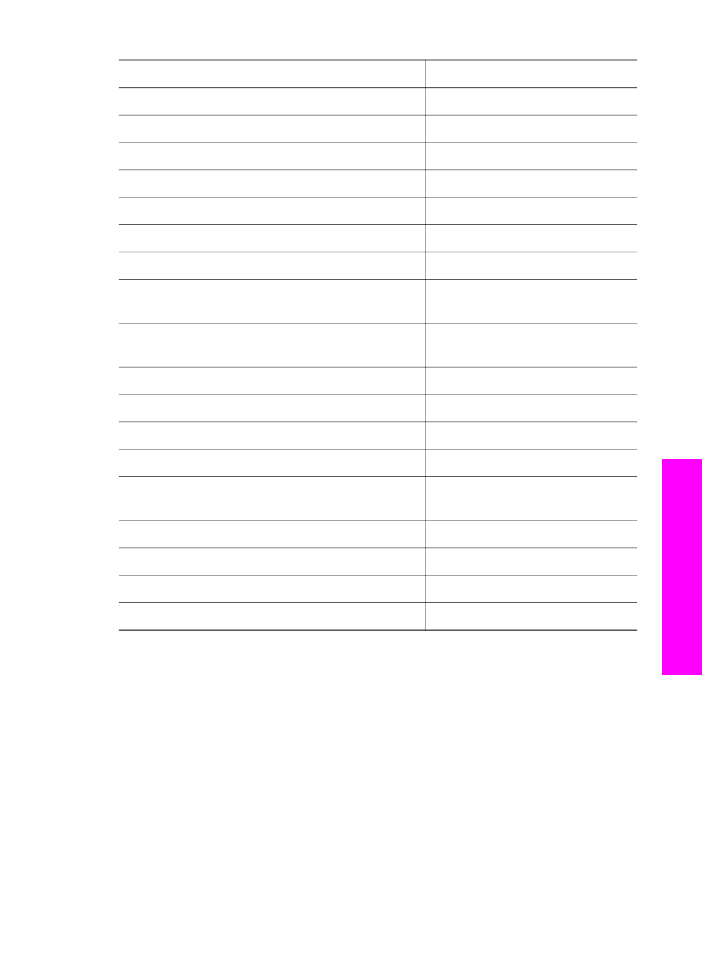
Erhöhen der Kopiergeschwindigkeit oder -qualität
Der HP All-in-One verfügt über drei Optionen für die Kopiergeschwindigkeit und -
qualität.
●
Optimal
führt zur höchsten Qualität für alle Papiertypen und vermeidet die
Bildung von Streifen, die manchmal in Volltonbereichen auftreten. Bei Auswahl
von
Optimal
erfolgt der Kopiervorgang etwas langsamer als bei Auswahl anderer
Einstellungen.
●
Normal
– Hohe Qualität. Für die meisten Kopieraufträge empfehlenswert. Bei
Auswahl von
Normal
erfolgt der Kopiervorgang schneller als bei Auswahl von
Optimal
.
●
Schnell
– Schneller als die Einstellung
Normal
. Der Text wird in einer zur
Einstellung
Normal
vergleichbaren Qualität angezeigt, die Qualität von
Abbildungen ist möglicherweise etwas schlechter. Bei der Einstellung
Schnell
(Fortsetzung)
Benutzerhandbuch
63
Verw
enden
der
Kopierfunktionen
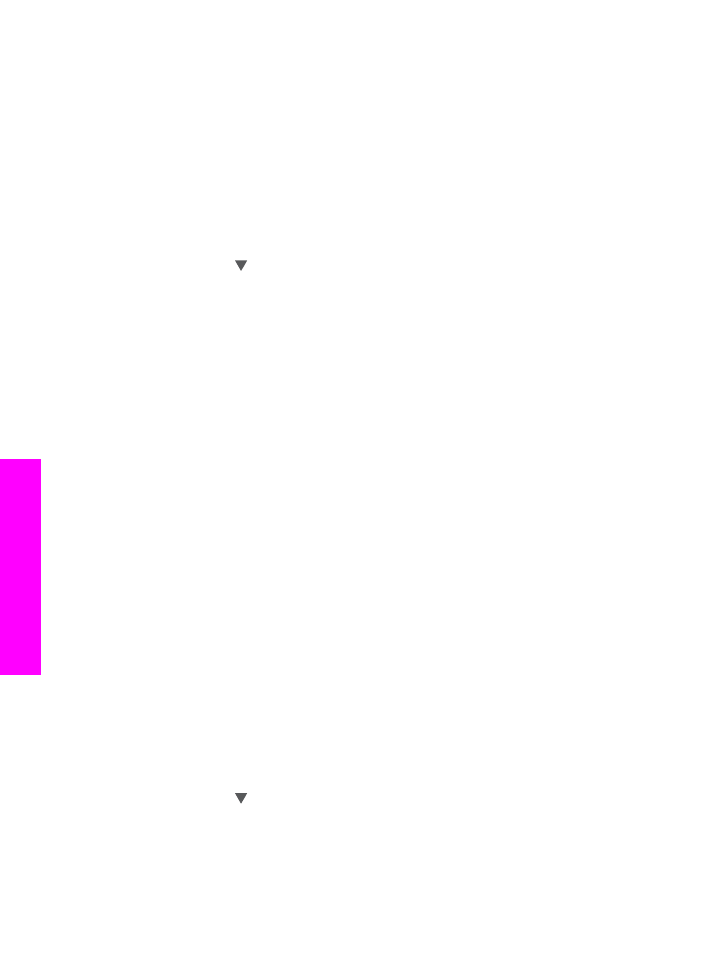
wird weniger Tinte verbraucht und somit die Lebensdauer der Druckpatrone
verlängert.
So ändern Sie die Kopierqualität vom Bedienfeld aus
1
Vergewissern Sie sich, dass sich im Zufuhrfach Papier befindet.
2
Legen Sie das Original mit der bedruckten Seite nach unten auf das
Vorlagenglas, so dass es vorne rechts anliegt, oder mit der bedruckten Seite
nach oben in den Vorlageneinzug.
Wenn Sie den Vorlageneinzug verwenden, legen Sie das Papier so ein, dass die
Oberkante des Dokuments zuerst eingezogen wird.
3
Drücken Sie im Bereich "KOPIEREN" die Taste
Qualität
.
Daraufhin wird das
Menü "Qualität"
angezeigt.
4
Drücken Sie , um eine Qualitätseinstellung auszuwählen, und drücken Sie
dann
OK
.
5
Drücken Sie
START KOPIEREN Schwarz
oder
START KOPIEREN Farbe
.